Inventor不参与整体剖切的一个零件设置
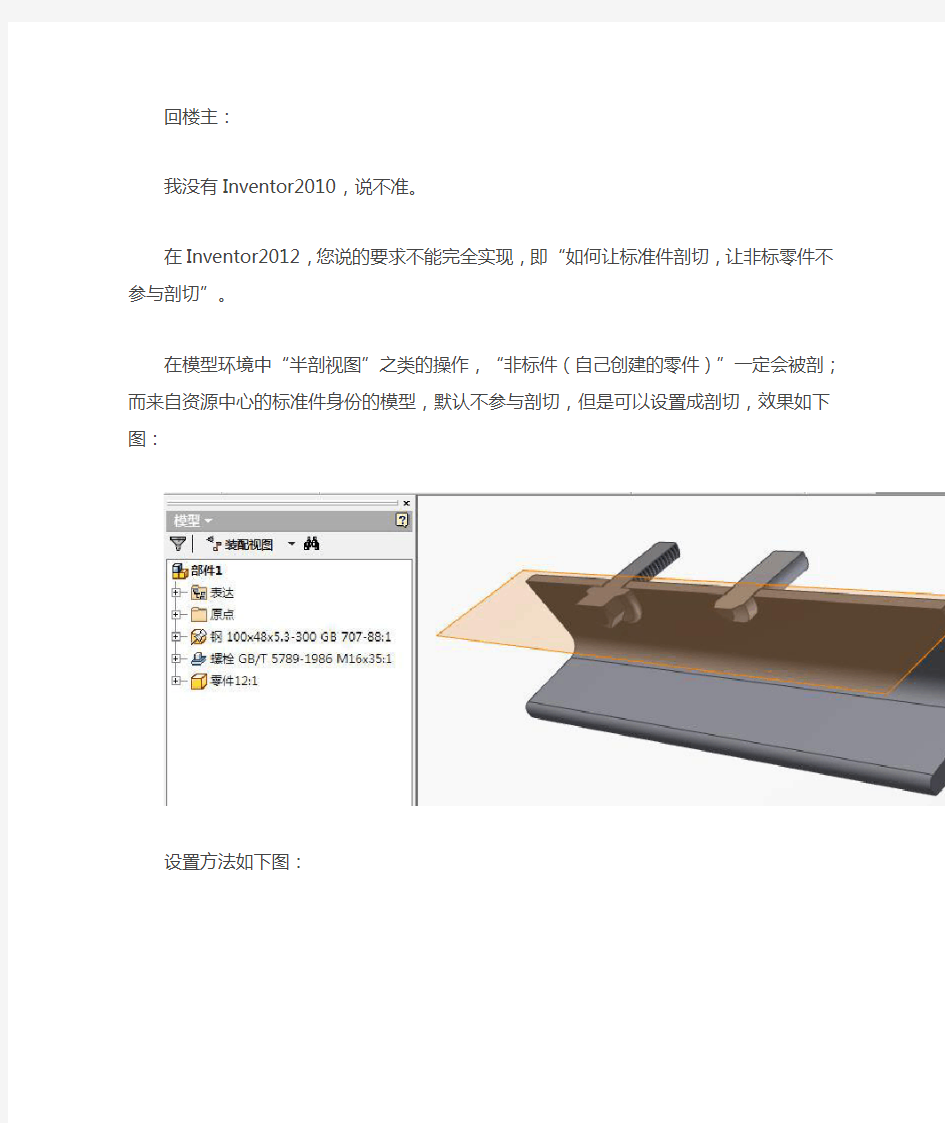

回楼主:
我没有Inventor2010,说不准。
在Inventor2012,您说的要求不能完全实现,即“如何让标准件剖切,让非标零件不参与剖切”。
在模型环境中“半剖视图”之类的操作,“非标件(自己创建的零件)”一定会被剖;而来自资源中心的标准件身份的模型,默认不参与剖切,但是可以设置成剖切,效果如下图:
设置方法如下图:
初级试题
1.关于自定义快捷键的说法,不正确的是() A.可以将快捷键的设定导出到 xml 文件 B.可以使用Shift 键单独与字母键组合成快捷键 C.Ctrl+V不能用作自定义快捷键 D.Alt+F11是Autodesk Inventor 中的保留快捷键 2.以下关于草图说法正确的是() A.草图定义了截面轮廓、路径和孔位置的大小和形状 B.创建特征时,截面轮廓、路径和孔中心不会被退化 C.使用“草图”工具栏上的工具,只能在零件文件中创建草图 D.用户只能在要使用的工作平面上创建草图 3.草图中创建环形阵列特征后选择其中任何一个图元不能进行()操作 A.抑制元素B.删除阵列 C.编辑阵列D.复制阵列 4.下列关于二维草图圆角和圆角特征说法错误的是() A.二维草图圆角和圆角特征可以生成外形完全相同的模型 B.圆角特征不可以独立于拉伸特征对圆角特征进行编辑、抑制或删除,而不用返回到编辑该拉伸特征的草图 C.在绘制草图时,可以通过添加二维圆角在设计中包含圆角 D.在应用拔模斜度等后续的操作时圆角特征有更多的灵活性 5.投影几何图元工具创建的参考几何图元,说法不正确的是() A.可以加尺寸B.可以被修剪 C.可以被镜像D.可以被用于新的草图尺寸的基准 6.创建一个扫掠特征时,以下()几何图元不可作为扫掠路径 A.草图上的圆B.草图上的椭圆 C.草图上封闭的样条曲线D.未提取为草图图元的模型边界 7.创建表达视图使用自动分解方式时, Autodesk Inventor 是按怎样的方式来分解零件的()A.按零件的表面来分解B.按零件的大小来分解 C.按各个零件的几何约束来分解D.按装配约束来分解 8.局部视图中,有几种切断形状() A.1 B.2 C.3 D.4 9.钣金模块创建的零件默认保存格式是() A..iam B..ide C..idw D. .ipt 10.焊接工具中“箭头侧”/“非箭头侧”选项卡的厚度是指定以下()内容 A.指定焊缝的根部间隙B.指定焊缝根部的厚度 C.指定焊缝厚度D.指定焊缝之间的间距 11.可视化中的阴影设置不包括() A.局部阴影B.对象阴影 C.地面阴影D.环境阴影 12.若要将一个零部件的 iMate 图示符放到另一个零部件中的 iMate 图示符上进行匹配时,可用快捷方式通过按住()键的同时拖动 iMate 图示符来进行。 A.Ctrl B.Tab C.Shift D. Alt 13.自定义的快捷键设置可导出进行备份或共享给其他用户使用,导出的格式是()A.*.txt B.*.xml C.*.ipt D. *.txt或*.xls 14.可以通过哪个命令使已经使用过的草图在更多的草图特征中使用()
inventor快捷键的汇总
INVENTOR快捷键的汇总 F1 激活命令的帮助或对话框。 F2 平移图形窗口。 F3 在图形窗口缩放。 F4 在图形窗口旋转对象。 F5 返回上一视图。 F6 等轴测视图。 F10草图 B 在工程图中添加引出序号。 C 添加装配约束。 D 在草图或工程图中添加尺寸。 E 拉伸截面轮廓。 F 在工程图中添加形位公差符号。 H 添加孔特征。 L 创建直线或圆弧。 O 添加同基准尺寸。 P 在当前部件中放置零部件。 R 创建旋转特征。 S 在面或平面上创建草图。 T 在当前表达视图文件中调整零件位置。 = 等长 LA 编辑图层 ST 表面粗糙度符号 MI 镜像 END 缩放所有图元 Page Up观察方向 Esc 退出命令。 Delete 删除所选对象。 Backspace 在激活的直线工具中,删除上一条草图线段。 Alt+](用户工作平面)Alt+.(用户工作点)Alt+/(用户工作轴) Ctrl+Y 激活恢复(取消最近一次撤消操作)。 Ctrl+Z 激活撤消(取消最近一次操作)。 Ctrl+Enter 返回 空格键当三维“旋转”工具激活时,在动态旋转、标准等轴测视图和单一平面视图之间切换到最上面 ...... 在打开文件之间按顺序切换,Ctrl+Tab ?标点符号键(包括 ` - = [ ] \ ; ' , ./),或以下键之一:Home 键、End 键、Page Up 键、Page Down 键、上箭头键、下箭头键。 ?Shift 键与数字键 (0-9)、标点符号键或以下键之一的组合键:Home 键、End 键、Page Up 键、Page Down 键、上箭头键、下箭头键。 ?Shift 键、Ctrl 键和 Alt 键与字母数字字符的任意组合键。 在“工具”- “自定义”并单击“键盘”选项卡中可修改快捷键。
Inventor使用的一些铁律
使用Inventor的一些好习惯 今天突然觉得有些已经养成的习惯很难改,反思起来。从长期效果来说,有些确实帮助很大,有些副作用也不小。常看看,提醒下自己也会有帮助。 一、软件学习 1、在学习阶段,态度会决定你的学习方法,而方法将直接影响你学习的进度和全面性。如果你习惯于喂养式教法,习惯于有一大堆高手随时?候驾?,可能有一天你还是要回头把没有走过的路重新走一遍。我的方法是:找套学习资料,并非要一定很好,但一定要看完。我看完了陈老的R11视频,部分2008增强视频,陈老的2008实战一本。不一定第一次就全部通读,可以很快看完,但一定记住关键点,对所有内容都有所印象就行,这样在有疑惑的时候可以很快针对性的解决。 2、学习要有所侧重。不要想为什么没有命令行,为什么中键不是旋转,为什么这么做不行,非要那么做。应该多把精力放在前面那位说过的?制作万能变化模型?及工程图。 3、有时一个模型可能有多种方法完成,选择的标准我觉得应该是哪个在工程图表达更正确,而不是建模更顺畅。 4、学习的时候应该会碰到各种问题,不要直接跳过问题,而直接?不择手段?只为达到目的。应该有所记录并总结,或许过几天那个问题就会被解决。 5、多练习少提问。在这个游戏当中,肯定是谁定规则谁赢,所以我们只有不断的摸索规则,才有可能赢。 6、在学习某功能的时候,要经常想:这个功能我工作的时候什么情况下会使用。 7、多掌握一些二维的点线面的绘制,这是基础; 8、多了解一些结构,这是提升; 9、多练习一些设计图纸,这是飞跃。 10. 多想少问,知识甚至智能,实际上是自己教会自己的,速成的多为次品,easy come easy go; 11. 为实现一个目标,找出尽可能多的实现方法,比较优劣,举一反三,可以极大地提高水平; 12. 与大脑相比,软件始终是第二位的,想象力才是最重要的,其次就是毅力、努力、辨别力、能力、魄力、人格等等。 13.多逛论坛,多参考别人的意见。
Autodesk Inventor Fusion 快捷键
Fusion快捷键大全 Space Starts or stops interactive playback. Ctrl+NCreates a new flow. Ctrl+O Opens an existing flow. Ctrl+SSaves the current flow. Ctrl+ZUndoes the last change. Ctrl+YRedoes the last undo. Ctrl+XCuts the selected item to the clipboard. Shift+DelCuts the selected item to the clipboard. Ctrl+CCopies the selected item to the clipboard. Ctrl+InsCopies the selected item to the clipboard. Ctrl+VPastes the item from the clipboard. Shift+InsPastes the item from the clipboard. Ctrl+B Toggles display of the Bins. Shift+CtrlSimulates holding down the middle mouse button. For use when panning without a three-button mouse. Alt+DragHolding down the Alt key while dragging a center crosshair limits movement to horizontal or vertical motion. ]Moves current time forward one frame. [ Moves current time backward one frame. Ctrl+[ Changes current time to the first frame in the render range. Ctrl+] Changes current time to the last frame in the render range. Alt+] Advances to the next keyframe. Alt+[Returns to the previous keyframe. Ctrl+A Selects all tools in the flow, or all keys in a selected spline. Ctrl+1 Scales the active region to 100% size. Ctrl+F Scales the active region to fit in the view size.
Inventor初学者必备
Inventor初学者必备 1、Inventor中所提的“并行工程”是一个什么概念? 所谓Inventor的“并行工程”,简而言之,就是网上协同工作。它是指在以装配为中心的环境中展开团组设计时,利用该软件中的各项有关功能,使工程师们能相互了解设计意图,从而加快工作速度,提高工作效率。比如设计团组成员可以同时访问同一文件和保存文件;利用“工程师笔记本”功能直接对三维模型附加注解以表达设计师的设计意图。2、Inventor有哪些设计支持系统? Inventor不仅提供了传统的“Help”帮助系统,而且提供了强大的设计支持系统(Design Support System,即DSS),包括“Design Assistant(设计助理)”、“Design Doctor(设计医生)”和“Design Professor(设计专家)”三个部分。首先您不必阅读单调枯燥的“Help”文本了,因为DSS提供了动画示范,其次DSS完全融合于每一项系统功能中,可以建议下一个步骤,诊断您所犯的错误并给出错误原因分析,提供恢复忠告等。 3、Inventor能够读取哪些文件格式的设计数据? Inventor 能够读取多种文件格式的数据,除了自身生成的各种文件外,还包括*.dwg、*.dxf、*.iges、*.sat、*.step以及由Pro/E生成的零件和部件文件。 4、Inventor在零件造型中的贴图工具和材料纹理贴图有何区别? 贴图通常用于条形码、标签等设计,而材料纹理贴图通常用于零件的外观渲染效果。贴图命令用于把草图中的图像转换为覆盖曲面的图像。要使用该命令,首先在草图中放置一个图像,图像必须被标注或约束到所需位置上,使用图像的属性可以控制图像的透明度、旋转和镜像,然后贴图命令可以把这个图像映射到曲面或模型的表面。 5、Inventor中提供的“固定工作点”定位特征有何用处? 固定工作点是 Inventor提供的一种工作点类型,它可以用精确的三维操纵器在空间中定位。这些点可以用在三维草图中,解决需要确定的非参数化空间点的设计问题。6、Inventor在草图中如何控制样条曲线的形状? 在Inventor中用户可以控制整个样条的张力并可以把样条的结点操作柄作为对象来添加尺寸和约束,可以定义曲率半径和曲线的影响。 7、Inventor中的模型尺寸和工程图尺寸可以双向关联吗? 在Inventor中可以实现模型尺寸和工程图尺寸的双向关联。如果三维模型做了修改,工程图会自动做相应的更新;同样,也可以在工程图中修改模型的驱动尺寸,系统同时会做出相应的更新。注意:Inventor在进行安装的过程中,要求用户选择是否允许在工程图中修改模型驱动尺寸,需要选中该选项,才可以在Inventor中进行工程图和三维模型的双向尺寸关联。 8、Inventor中的“打包”工具是干什么用的? 打开Inventor部件文件时,部件文件之所以能找到下级零部件,是因为部件文件中存储有下级零部件的存放路径信息。三维模型与工程图能够进行驱动尺寸的双向关联,也
Inventor常用快捷键
F1激活命令的帮助或对话框。F2平移图形窗口。 F3在图形窗口缩放。 F4在图形窗口旋转对象。 F5返回上一视图。 B 在工程图中添加引出序号。 C 添加装配约束。 D 在草图或工程图中添加尺寸。 E 拉伸截面轮廓。 F 在工程图中添加形位公差符号。 H 添加xx特征。 L 创建直线或圆弧。 O 添加同基准尺寸。 P 在当前部件中放置零部件。 R 创建旋转特征。 S 在面或平面上创建草图。 T 在当前表达视图文件中调整零件位置。 Esc 退出命令。 Delete 删除所选对象。 Backspace 在激活的直线工具中,删除上一条草图线段。Alt+
拖动鼠标在部件中,应用配合约束。在草图中,移动样条曲线的控制点。 Ctrl+ Shift 向选择集中添加或从选择集中删除对象。 Shift+ 单击鼠标右键激活“选择”工具菜单。 Ctrl+Y 激活恢复(取消最近一次撤消操作)。 Ctrl+Z 激活撤消(取消最近一次操作)。 空格键当三维“旋转”工具激活时,在动态旋转、标准等轴测视图和单一平面视图之间切换到最上面...... 通用快捷键 F1 =帮助 F2 =平移 F3 =缩放 F4 =旋转 F5 =上一视图 L =直线,D =尺寸,E =拉伸,R =旋转,H =打孔 D =通用尺寸,O =同基准尺寸,F =形位公差符号,B =引出序号 P =装入现有零部件,C =添加装配约束 T =调整零部件位置 Shift + RMB =选择工具菜单 Shift +旋转=自动旋转(设置自动旋转显示-LMB终止)
空格键=使用旋转命令时切换常用视图的开/关 Ctrl 或Shift =作为命令调节器使用(例如,在选择集中删除/添加截面轮廓或直线。)ALT +拖动=配合约束 Esc =放弃命令 Backspace =清除最后选择的草图(例如,取消当前创建直线段。) Delete =删除 Tab =在“精确输入”工具栏中的各个输入栏之间切换 Ctrl +回车=在提交精确输入的草图点时禁用推断 标准Windows键: Ctrl+Z =撤消,Ctrl+Y =恢复,Ctrl+C =复制,Ctrl+V =粘贴,Ctrl+S =保存,Ctrl+O =打开,Ctrl+N =新建文档,Ctrl+P =打印。
Inventor快捷键大全--实用.doc
一、 Autodesk 3dmax 快捷键 A——角度捕捉开关B——切换到底视图C——切换到摄像机视图D——封闭视窗 E——切换到轨迹视图F——切换到前视图G——切换到网格视图H——显示通过名称选择对话框 I——交互式平移 K——切换到背视图L——切换到左视图N——动画模式开关O——自适应退化开关P——切换到透视用户视图R——切换到右视图S——捕捉开关 T——切换到顶视图U——切换到等角用户视图W——最大化视窗开关X——中心点循环Z——缩放模式 《交互式移近》—— 交互 式移远 / ——播放动画 F5——约束到 X 轴方向 F6——约束到 Y 轴方向 F7——约束到 Z 轴方向 F8——约束轴面循环 Space——选择集锁定开关 End——进到最后一帧 Home ——进到起始帧 Insert——循环子对象层级 PageUp——选择父系 PageDown——选择子系 Grey+——向上轻推网格 Grey-——向下轻推网格 Ctrl+ A——重做场景操作 Ctrl+ B——子对象选择开关 Ctrl+ F——循环选择模式 Ctrl+ L——默认灯光开关 Ctrl+ N——新建场景 Ctrl+ O——打开文件 Ctrl+ P——平移视图 Ctrl+ R——旋转视图模式 Ctrl+ S——保存文件 Ctrl+ T——纹理校正 Ctrl+ W——区域缩放模式 Ctrl+ Z——取消场景操作 Ctrl+ Space——创建定位锁 定键 Shift+ A——重做视窗操作 Shift+ B——视窗立方体模 式开关 Shift+ C——显示摄像机开 关 Shift+ E——以前次参数设 置进行渲染 Shift+ F——显示安全框开 关 Shift+ G——显示网格开关 Shift+ H——显示辅助物体 开关 Shift+ I——显示最近渲染生 成的图像 Shift+ L——显示灯光开关 Shift+ O——显示几何体开 关 Shift+ P——显示粒子系统 开关 Shift+ Q——快速渲染 Shift+ R——渲染场景 Shift+ S——显示形状开关 Shift+ W——显示空间扭曲 开关 Shift+ Z——取消视窗操作 Shift+ 4——切换到聚光灯 /平行灯光视图 Shift+——交换布局 Shift+ Space——创建旋转 锁定键 Shift+ Grey+——移近两倍 Shift+ Grey-——移远两倍 Alt+S ——网格与捕捉设置 Alt+Space——循环通过捕 捉 Alt+Ctrl+Z——场景范围充 满视窗 Alt+Ctrl+ Space——偏移捕 捉 Shift+ Ctrl +A——自适应透 视网线开关 Shift+ Ctrl +P——百分比捕 捉开关 Shift+ Ctrl +Z——全部场景 范围充满视窗 注: Space键是指空格键, Grey+键是指右侧数字小键 盘上的加号键, Grey-键是 指右侧数字小键盘上的减号 键(使用时 NumLock 键要处 于非激活状态 )。}
Inventor初学常见问题
1、Inventor中所提的“并行工程“是一个什么概念? 所谓Inventor的“并行工程“,简而言之,就是网上协同工作。它是指在以装配为中心的环境中展开团组设计时,利用该软件中的各项有关功能,使工程师们能相互了解设计意图,从而加快工作速度,提高工作效率。比如设计团组成员可以同时访问同一文件和保存文件;利用“工程师笔记本“功能直接对三维模型附加注解以表达设计师的设计意图。 2、Inventor有哪些设计支持系统? Inventor不仅提供了传统的“Help”帮助系统,而且提供了强大的设计支持系统(Design Support System,即DSS),包括“Design Assistant(设计助理)“、“Design Doctor(设计医生)“和“Design Professor(设计专家)“三个部分。首先您不必阅读单调枯燥的“Help“文本了,因为DSS提供了动画示范,其次DSS完全融合于每一项系统功能中,可以建议下一个步骤,诊断您所犯的错误并给出错误原因分析,提供恢复忠告等。 3、Inventor能够读取哪些文件格式的设计数据? Inventor 能够读取多种文件格式的数据,除了自身生成的各种文件外,还包括*.dwg、*.dxf、*.iges、*.sat、*.step以及由Pro/E生成的零件和部件文件。 4、Inventor在零件造型中的贴图工具和材料纹理贴图有何区别? 贴图通常用于条形码、标签等设计,而材料纹理贴图通常用于零件的外观渲染效果。贴图命令用于把草图中的图像转换为覆盖曲面的图像。要使用该命令,首先在草图中放置一个图像,图像必须被标注或约束到所需位置上,使用图像的属性可以控制图像的透明度、旋转和镜像,然后贴图命令可以把这个图像映射到曲面或模型的表面。 5、Inventor中提供的“固定工作点“定位特征有何用处? 固定工作点是Inventor提供的一种工作点类型,它可以用精确的三维操纵器在空间中定位。这些点可以用在三维草图中,解决需要确定的非参数化空间点的设计问题。 6、Inventor在草图中如何控制样条曲线的形状? 在Inventor中用户可以控制整个样条的张力并可以把样条的结点操作柄作为对象来添加尺寸和约束,可以定义曲率半径和曲线的影响。 7、Inventor中的模型尺寸和工程图尺寸可以双向关联吗? 在Inventor中可以实现模型尺寸和工程图尺寸的双向关联。如果三维模型做了修改,工程图会自动做相应的更新;同样,也可以在工程图中修改模型的驱动尺寸,系统同时会做出相应的更新。注意:Inventor在进行安装的过程中,要求用户选择是否允许在工程图中修改模型驱动尺寸,需要选中该选项,才可以在Inventor中进行工程图和三维模型的双向尺寸关
Inventor快捷键大全
一、Autodesk 3dmax 快捷键 A——角度捕捉开关B——切换到底视图C——切换到摄像机视图D——封闭视窗 E——切换到轨迹视图F——切换到前视图G——切换到网格视图H——显示通过名称选择对话框 I——交互式平移 K——切换到背视图L——切换到左视图N——动画模式开关O——自适应退化开关P——切换到透视用户视图R——切换到右视图S——捕捉开关 T——切换到顶视图U——切换到等角用户视图W——最大化视窗开关X——中心点循环Z——缩放模式《交互式移近》——交互 式移远 /——播放动画 F5——约束到X轴方向 F6——约束到Y轴方向 F7——约束到Z轴方向 F8——约束轴面循环 Space——选择集锁定开关 End——进到最后一帧 Home——进到起始帧 Insert——循环子对象层级 PageUp——选择父系 PageDown——选择子系 Grey+——向上轻推网格 Grey-——向下轻推网格 Ctrl+A——重做场景操作 Ctrl+B——子对象选择开关 Ctrl+F——循环选择模式 Ctrl+L——默认灯光开关 Ctrl+N——新建场景 Ctrl+O——打开文件 Ctrl+P——平移视图 Ctrl+R——旋转视图模式 Ctrl+S——保存文件 Ctrl+T——纹理校正 Ctrl+W——区域缩放模式 Ctrl+Z——取消场景操作 Ctrl+Space——创建定位锁 定键 Shift+A——重做视窗操作 Shift+B——视窗立方体模 式开关 Shift+C——显示摄像机开 关 Shift+E——以前次参数设 置进行渲染 Shift+F——显示安全框开 关 Shift+G——显示网格开关 Shift+H——显示辅助物体 开关 Shift+I——显示最近渲染生 成的图像 Shift+L——显示灯光开关 Shift+O——显示几何体开 关 Shift+P——显示粒子系统 开关 Shift+Q——快速渲染 Shift+R——渲染场景 Shift+S——显示形状开关 Shift+W——显示空间扭曲 开关 Shift+Z——取消视窗操作 Shift+4——切换到聚光灯 /平行灯光视图 Shift+\——交换布局 Shift+Space——创建旋转 锁定键 Shift+Grey+——移近两倍 Shift+Grey-——移远两倍 Alt+S ——网格与捕捉设置 Alt+Space——循环通过捕 捉 Alt+Ctrl+Z——场景范围充 满视窗 Alt+Ctrl+Space——偏移捕 捉 Shift+Ctrl+A——自适应透 视网线开关 Shift+Ctrl+P——百分比捕 捉开关 Shift+Ctrl+Z——全部场景 范围充满视窗 注:Space键是指空格键, Grey+键是指右侧数字小键 盘上的加号键,Grey-键是 指右侧数字小键盘上的减号 键(使用时NumLock键要处 于非激活状态)。}
inventor 快捷键
X 修剪Alias 草图 O 偏移Alias 草图 C 圆心圆Alias 草图 A 圆心圆弧Alias 草图 F 圆角Alias 草图 H 填充/剖面线填充草图面域Alias 草图 L 直线Alias 草图 I 竖直Alias 草图 F7 切片观察快捷方式草图 = 等长快捷方式草图 键命令名类型类别 H 打孔Alias 基于草图的特征 E 拉伸Alias 基于草图的特征 R 旋转Alias 基于草图的特征 Ctrl+Shift+S 扫掠快捷方式基于草图的特征Ctrl+Shift+L 放样快捷方式基于草图的特征 键命令名类型类别 Q 创建iMate Alias 基于特征的特征 F 圆角Alias 基于特征的特征 S 新建草图 Alias 基于特征的特征 W 角焊Alias 基于特征的特征 D 面拔模Alias 基于特征的特征 Ctrl+Shift+K 倒角快捷方式基于特征的特征Ctrl+Shift+O 环形阵列快捷方式基于特征的特征Ctrl+Shift+R 矩形阵列快捷方式基于特征的特征Ctrl+Shift+M 镜像快捷方式基于特征的特征 键命令名类型类别 ; 固定工作点快捷方式定位特征 ] 工作平面快捷方式定位特征 . 工作点快捷方式定位特征 / 工作轴快捷方式定位特征 键命令名类型类别 O 同基准尺寸集Alias 尺寸 A 基线尺寸集Alias 尺寸 D 通用尺寸Alias 尺寸 键命令名类型类别 OP 应用程序选项Alias 工具 M 测量Alias 工具 LA 编辑图层Alias 工具 SE 编辑样式Alias 工具 Alt+F11 Visual Basic 编辑器快捷方式工具 Alt+F8 宏快捷方式工具
Inventor常用快捷键
Inventor常用快捷键 F1 激活命令的帮助或对话框。 F2 平移图形窗口。 F3 在图形窗口缩放。 F4 在图形窗口旋转对象。 F5 返回上一视图。 B 在工程图中添加引出序号。 C 添加装配约束。 D 在草图或工程图中添加尺寸。 E 拉伸截面轮廓。 F 在工程图中添加形位公差符号。 H 添加孔特征。 L 创建直线或圆弧。 O 添加同基准尺寸。 P 在当前部件中放置零部件。 R 创建旋转特征。 S 在面或平面上创建草图。 T 在当前表达视图文件中调整零件位置。 Esc 退出命令。 Delete 删除所选对象。 Backspace 在激活的直线工具中,删除上一条草图线段。 Alt+拖动鼠标在部件中, 应用配合约束。在草图中,移动样条曲线的控制点。 Ctrl+Shift 向选择集中添加或从选择集中删除对象。 Shift+单击鼠标右键激活“选择”工具菜单。 Ctrl+Y 激活恢复(取消最近一次撤消操作)。 Ctrl+Z 激活撤消(取消最近一次操作)。 空格键当三维“旋转”工具激活时,在动态旋转、标准等轴测视图和单一平面视图之间切换到最上面 ...... 通用快捷键 F1 = 帮助 F2 = 平移 F3 = 缩放 F4 = 旋转 F5 = 上一视图 L = 直线,D = 尺寸,E = 拉伸,R = 旋转,H = 打孔 D = 通用尺寸,O = 同基准尺寸,F = 形位公差符号,B = 引出序号 P = 装入现有零部件,C = 添加装配约束 T = 调整零部件位置 Shift + RMB = 选择工具菜单 Shift + 旋转 = 自动旋转(设置自动旋转显示-LMB终止) 空格键 = 使用旋转命令时切换常用视图的开/关 Ctrl 或 Shift = 作为命令调节器使用(例如,在选择集中删除/添加截面轮廓或直线。) ALT + 拖动 = 配合约束
CAD详细介绍及快捷键熟练运用
CAD快捷键: A 圆弧 B 创建块 C 圆 D 标注样式管理器 E 删除 F 圆角 G 群组 H 图案填充 I 插入块 L 直线 M 移动 O 偏移 P 平移 S 拉伸 W 外部块 V 视图对话框 X 分解 Z 显示缩放 T 多行文字 co 复制 MI 镜像 AR 阵列 RO 旋转 SC 比例 LE 引线管理器 EX 延伸 TR 修剪 ST 文字样式管理器DT 单行文字 PO 单点 XL 参照线 ML 多线 PL 多段线 POL 多边形 REC 矩形 SPL 样条曲线 EL 椭圆 CH 特性 CHA 倒角 BR 打断 DI 查询距离
AREA 面积 ID 点坐标 MA 特性匹配 MASSPROP 质量特性 LS 列表显示 TIME 时间 SETTV AR 设置变量 LA 图层 COLOR 颜色 LT 线型管理 LW 线宽管理 UN 单位管理 TH 厚度 捕捉 TT 临时追踪点 FROM 从临时参照到偏移 ENDP 捕捉到圆弧或线的最近端点MID 捕捉圆弧或线的中点 INT 线、圆、圆弧的交点 APPINT 两个对象的外观交点 EXT 线、圆弧、圆的延伸线 CEN 圆弧、圆心的圆心 QUA 圆弧或圆的象限点 TAN 圆弧或圆的限象点 PER 线、圆弧、圆的重足 PAR 直线的平行线 NOD 捕捉到点对象 INS 文字、块、形、或属性的插入点NEA 最近点捕捉A 圆弧 B 创建块 C 圆 D 标注样式管理器 E 删除 F 圆角 G 群组 H 图案填充 I 插入块 L 直线 M 移动 O 偏移
P 平移 S 拉伸 W 外部块 V 视图对话框 X 分解 Z 显示缩放 T 多行文字 co 复制 MI 镜像 AR 阵列 RO 旋转 SC 比例 LE 引线管理器 EX 延伸 TR 修剪 ST 文字样式管理器DT 单行文字 PO 单点 XL 参照线 ML 多线 PL 多段线 POL 多边形 REC 矩形 SPL 样条曲线 EL 椭圆 CH 特性 CHA 倒角 BR 打断 DI 查询距离 AREA 面积 ID 点坐标 MA 特性匹配MASSPROP 质量特性LS 列表显示 TIME 时间 SETTV AR 设置变量LA 图层 COLOR 颜色 LT 线型管理 LW 线宽管理 UN 单位管理 TH 厚度 标注
ED快捷键
ED快捷键 1.选中多段素材,按G,可设置成组。选中设置成组的素材,Alt+G,撤销组。 2.选中一段视音频素材,Alt+Y,解锁视音频;将解锁后的视频和音频都选中,Y,重新锁定。 3.剪断当前轨素材,C;剪断所有轨道素材,Shift+C。 4.设置入点,I;设置出点,O;撤销入点,Alt+I;撤销出点,Alt+O。 5.撤销入点和出点,X;波纹删除所有轨道上入点和出点之间的素材,D。 6.设置好入、出点以后,对当前轨道素材在入点和出点的位置各剪一刀,Alt+C;对所有轨道的素材在入点和出点 的位置各剪一刀,Alt+Shift+C。 7.删除选中的素材,delete;波纹删除选中的素材,Alt+delete。 8.时间线缩放,Ctrl+“+”,Ctrl+“-”。 素材库 将播放器中的素材添加至素材箱[Shift] + [Ctrl] + 打开素材源文件[Shift] + [Ctrl] + [P] 添加文件-录像机[Shift] + [Ctrl] + [O] 输出到磁带[F12] 搜索帧-播放窗口[Shift] + [Ctrl] + [F] 搜索帧-录制窗口[Shift] + [F] 保存项目[Ctrl] + [S] 打开项目[Ctrl] + [O] 删除渲染文件-未使用的文件[Alt] + [Q] 另存为[Shift] + [Ctrl] + [S] 新建时间线[Shift] + [Ctrl] + [N] 新建项目[Ctrl] + [N] 在时间线上截取静帧[Ctrl] + [T] 编辑 +1 帧修整[ . ] +10 帧修整[Shift] + [ . ] -1 帧修整[ , ] -10 帧修整[Shift] + [,] 覆盖复制的素材到时间线[Shift] + [ ] ] 覆盖时间线[ ] ] 插入复制的素材到时间线[Shift] + [ [ ] 插入时间线[ [ ] V 静音[Shift] + [V] 恢复[Shift] + [Ctrl] + [Z] 恢复[Ctrl] + [Y] 设置添加音频[Shift] + [K] 删除剪切点[Ctrl] + [Delete] 添加剪切点-选定轨道[C] 粘贴过场至光标位置[Ctrl] + [Alt] + [K]
Inventor常用快捷键
F1 激活命令的帮助或对话框。 F2 平移图形窗口。 F3 在图形窗口缩放。 F4 在图形窗口旋转对象。 F5 返回上一视图。 B 在工程图中添加引出序号。 C 添加装配约束。 D 在草图或工程图中添加尺寸。 E 拉伸截面轮廓。 F 在工程图中添加形位公差符号。 H 添加孔特征。 L 创建直线或圆弧。 O 添加同基准尺寸。 P 在当前部件中放置零部件。 R 创建旋转特征。 S 在面或平面上创建草图。 T 在当前表达视图文件中调整零件位置。 Esc 退出命令。 Delete 删除所选对象。 Backspace 在激活的直线工具中,删除上一条草图线段。 Alt+ 拖动鼠标在部件中, 应用配合约束。在草图中,移动样条曲线的控制点。 Ctrl+ Shift 向选择集中添加或从选择集中删除对象。 Shift+ 单击鼠标右键激活“选择”工具菜单。 Ctrl+Y 激活恢复(取消最近一次撤消操作)。 Ctrl+Z 激活撤消(取消最近一次操作)。 空格键当三维“旋转”工具激活时,在动态旋转、标准等轴测视图和单一平面视图之间切换到最上面...... 通用快捷键 F1 = 帮助 F2 = 平移 F3 = 缩放 F4 = 旋转 F5 = 上一视图 L = 直线,D = 尺寸,E = 拉伸,R = 旋转,H = 打孔 D = 通用尺寸,O = 同基准尺寸,F = 形位公差符号,B = 引出序号
P = 装入现有零部件,C = 添加装配约束 T = 调整零部件位置 Shift + RMB = 选择工具菜单 Shift + 旋转= 自动旋转(设置自动旋转显示-LMB终止) 空格键= 使用旋转命令时切换常用视图的开/关 Ctrl 或Shift = 作为命令调节器使用(例如,在选择集中删除/添加截面轮廓或直线。)ALT + 拖动= 配合约束 Esc = 放弃命令 Backspace = 清除最后选择的草图(例如,取消当前创建直线段。) Delete = 删除 Tab = 在“精确输入”工具栏中的各个输入栏之间切换 Ctrl + 回车= 在提交精确输入的草图点时禁用推断 标准Windows键:Ctrl+Z =撤消,Ctrl+Y = 恢复,Ctrl+C = 复制,Ctrl+V = 粘贴,Ctrl+S = 保存,Ctrl+O = 打开,Ctrl+N = 新建文档,Ctrl+P = 打印。
Inventor使用技巧105条
1.让模型树尽可能简单.,个人喜欢用做复杂的草图,如果修改就直接在草图上增加修改封闭环. 2.造型最好和现有的加工工艺连接. 3.装配最好和真实的装配过程相一致. 4.绘制零件草图时要选择好工作面及原点,以便于装配. 5.对于结构形状相似的零件建成ipart,可实现参数化设计 6.对于装配特征已经确定的零件可建立imate,可提高装配速度 7.孔,就一定要用草图点,然后打孔特征完成。 8.阵列孔、均布孔等用于装配标准件或零件的孔,就一定要用特征级的阵列将孔做出。而不是用草图级的阵列,最后一次性打孔。 9.多使用衍生,衍生功能是AIP的灵魂; 10.对常用的特征,多使用Ifeature,可以大幅度提高效率; 11.在整个设计进行前,最好有个统一的给零部件命名的思路,否则,等你出工程图时,麻烦就多了! 12.把常用的零件发布到库里去,没有的标准件也做成iPart发布到库里(比如GB/T 70.2和GB/T 70.3)。以后用的时候很舒服 13.标准件一律用自定义标准,保存到自己新建的位置,不然的话标准件的材质就是低碳钢,名称也不能添加 14.坚决利用模型空间的默认坐标系作为基准,无论结构多复杂,都能够找到装配关系。 15.在模型空间的草图里,要像工程图一样标注尺寸。在工程图里面就会有更多的相同结构的关联尺寸可用。尽可能少用几何约束(可能与众不同啊,哈哈)。 16.尽可能不要用所谓的结构件生成器。一是,即使用同规格同长度的如四根槽钢焊了个架子,它也要你出四张零件图;二是,它的自动自动开槽功能切出的形状是要“专用刀具”来做加工的,做一个型钢截面草图备用,衍生就行了。 17.闲暇时做一些“标准”件及其iPart,即练手,又储备。 18.如果你喜欢自顶向下的设计思路,那么尽量不要用现有的几何元素投影去画草图,而要先制作基准轴线或者基准平面,然后再利用这些基准元素去投影画草图。否则,零件多时,改动一个尺寸会导致很多地方失去链接。然后不停的报错。 19.能使用阵列,就不要使用镜像,特别是装配图中重复的零件。用过的人能体会不少 20.设计过程,尽量遵照先概念设计一个大体总装图,再衍生出几个大的零件。然后单独设计有些零碎的东西,最后再装配成装配图。 21.装配图最好能分成子装配,尽量和装配图的系统坐标系组成装配关系。这样以后替换零件时会很方便 22.零件建模前一定要想好装配关系,尽可能将配合关系在草图中表达清楚,对出工程图有很大帮助。 23.设计前最好画一个装配草图,便于零件建模时参数传递,也便于设计的修改。 24.回转体的工作轴最好是采用“原点+XY面(或其他坐标面)”来定义,工作面定义时也尽量以坐标面为基准来定义; 25.对经常使用的零件或装配件,多总结,制作万能变化模型,供自己随用随修改。 26.适当利用所带的VBA编写一些小程序,提起自己需要的信息。 27.建模多用脑,多站在施工的角度建立 28.在草图一定要完全约束住, 否则极有可能出问题. 所以一开始我就会投影XY轴. 29.能够用约束的,尽量不用尺寸约束. 30.我习惯先给形状尺寸,再给定位尺寸; 先给大尺寸,再给小尺寸,这样图形比较不容易跑. 修
- inventor-默认快捷键大全
- Inventor快捷键大全--实用.doc
- CAD详细介绍及快捷键熟练运用
- Inventor 常用快捷键参考(加载默认的多字符命令别名)
- 初级试题
- Inventor常用快捷键
- inventor初学者常见问题解答
- 2014 Inventor初级工程师考试样题
- Inventor快捷命令
- Autodesk Inventor Fusion 快捷键
- Inventor常用快捷键
- Inventor常用快捷键
- ED快捷键
- Inventor快捷键大全
- Inventor 快捷键
- Inventor初学常见问题
- Inventor初级入门教程 1-7讲
- Inventor常用快捷键
- autocad2007快捷键大全
- inventor_默认快捷键表160个
